Kaip sustabdyti savo "Roku" temą nuo pertraukos į atostogas

. Nesvarbu, kodėl jūsų Roku atrodo ... kitaip? "Roku" kartais keičia fono savo milijonams vartotojų, ką jie vadina "temine tema".
Kartais tai įdomu! Pavyzdžiui, čia yra pakeitimas, kurį jie padarė praeityje užfiksuotuose atostogose:
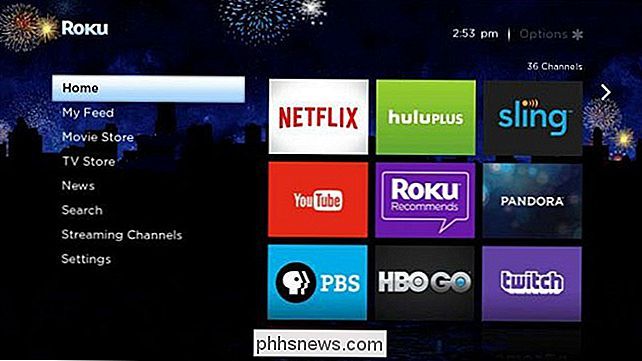
SUSIJĘS: Kaip pašalinti "Fandango" filmus ir televizorių parduotuves iš pagrindinio ekrano "Roku"
Čia nieko nesikalbėti! Tačiau "Roku" taip pat anksčiau naudojo šią funkciją, norėdama reklamuoti filmus ir televizijos laidas, apie kurias jums gali būti nepatrauklūs (ypač jei jau pašalinote "Fandango" parduotuvę iš "Roku".)
Laimei, galite pasukti ši funkcija taip pat yra. Iš savo "Roku" pagrindinio ekrano eikite į "Nustatymai"> "Temos"> "Tinkinti nustatymai" ir rasite parinktį "Įgalinti temines temas".
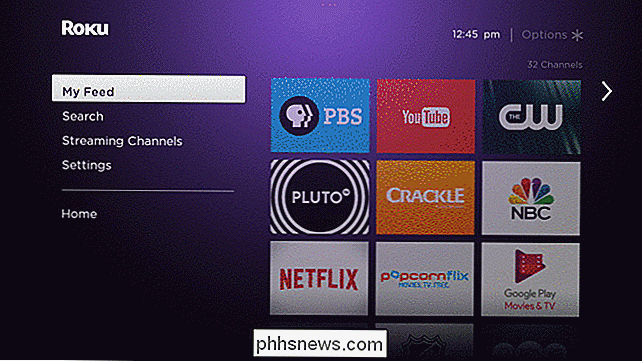
Nuimkite parinktį, o teminės temos bus praeities. Daugiau jokių atsitiktinių sąsajos pakeitimų!
Nors esate čia, galite taip pat sužinoti kai kurias kitas temas, siūlomas "Nustatymais> temomis.
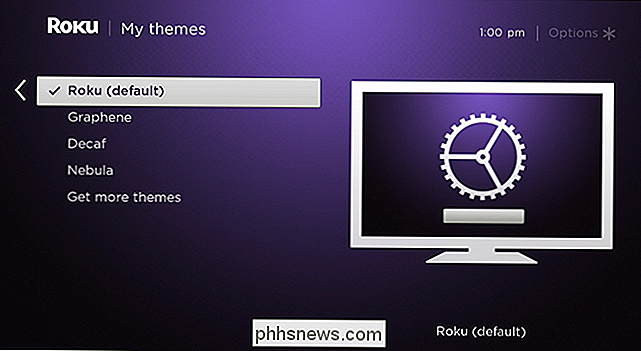
Nė vienas iš jų nėra iš esmės kitoks nei numatytasis, ir aš nuoširdžiai norėčiau standartinis išvaizda visiems. Bet pagrįsti žmonės gali nesutikti!
Yra dar kelios temos, kurias galite atsisiųsti, tačiau pasirinkimas yra ribotas. Jei esate linkęs išleisti šiek tiek pinigų, galite įsigyti ribotą alternatyvų skaičių Roku parduotuvėje. Tai "Star Trek": "Next Generation" "vienas kainuoja 3 dolerius:
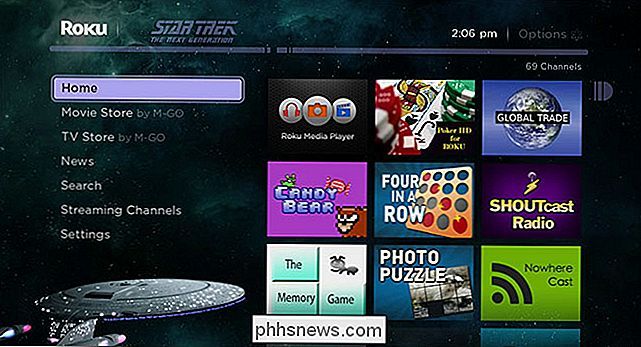
Būtų malonu, jei" Roku "leistų vartotojams kurti savo temas, o ne 3 dolerius už tai, kas prilygsta firminiams tapetams. Mikro sandoriai yra įdomūs ... tiesa?

Kaip išsaugoti komandos išvesties į failą "Bash" (dar žinomas kaip "Linux" ir "macOS" terminalas)
Kai paleidžiate komandą "bash" eilutėje, paprastai ji spausdina komandą tiesiai į terminalą, kad galėtumėte jį nedelsdami perskaityti. Tačiau "bash" taip pat leidžia jums "peradresuoti" bet kurios komandos išvestį, įrašydamas jį į teksto failą, kad galėtumėte peržiūrėti produkciją vėliau. Tai veikia bet kokioje operacinėje sistemoje, nuo Linux ir macOS iki Windows 10 "Ubuntu- Pirmasis variantas: nukreipti išvestį į failą Norėdami naudoti bash peradresavimą, paleiskite komandą, nurodykite operatorių > arba >> ir tada pateikite failo kelią, į kurį norite peradresuoti produkciją.

Koks skiriasi mastelio ir ekrano skiriamoji geba Windows sistemoje?
Jei bandote gauti monitoriaus ar nešiojamojo kompiuterio ekraną, kad galėtumėte rasti geriausią arba patogiausią peržiūrą, galite rasti save įdomu, kokie koregavimai yra geriausi, ir kaip jie gali paveikti vienas kitą. Atsižvelgiant į tai, šiandieninis "SuperUser Q & A" postas turi atsakymą į painiavą skaitytojo klausimą.



